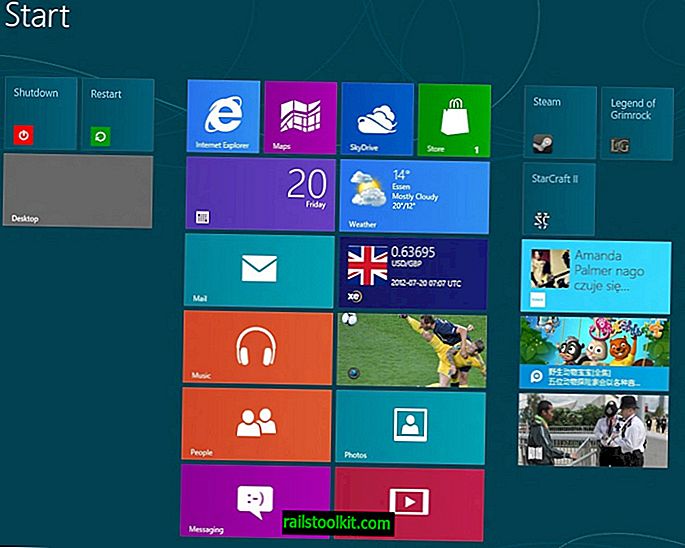일부 웹 사이트 및 서비스는 특정 스크립트를 실행할 수있는 경우 간격을두고 컨텐츠를 자동으로 새로 고칩니다. 예를 들어 트위터에서 새 메시지가 사이트에 나타날 때 맨 위에 표시되는 경우입니다.
반면에 대부분의 웹 사이트 및 서비스는 때로는 사용하려고 할지라도 이와 같은 기능을 제공하지 않습니다.
사이트에 게시 된 새로운 기사를 발견하거나 eBay에서 검색을 새로 고쳐서 새 항목을 즉시 찾을 수 있도록 Reddit의 첫 페이지를 정기적으로 다시로드 할 수 있습니다.
다음 가이드는 Mozilla Firefox, Google Chrome, Opera 및 Microsoft Internet Explorer에서 자동 다시로드 기능을 사용하는 방법을 설명합니다. 이 메소드는 언급 된 코드와 코드를 공유하는 브라우저에서도 작동 할 수 있습니다.
오페라

Opera 웹 브라우저에는 과거에 "다시로드"옵션이 제공되었습니다. 그러나 최신 버전의 웹 브라우저에서는이 기능을 더 이상 사용할 수 없습니다.
최신 버전의 웹 브라우저를 실행하는 Opera 사용자는 웹 브라우저의 탭 자동 새로 고침을 다운로드하여 설치하여 브라우저에 자동 다시로드 기능을 추가 할 수 있습니다.
Opera 도구 모음에서 확장 아이콘을 클릭하고 열리는 메뉴에서 사이트를 자동으로 새로 고칠 간격을 선택하십시오.
Opera는 기본 자동 새로 고침 옵션과 함께 제공되는 가이드에 포함 된 유일한 네 가지 인터넷 브라우저이기 때문에 Opera로 시작합니다. Opera에서 탭을 다시로드하려면 웹 사이트의 아무 곳이나 마우스 오른쪽 버튼으로 클릭하고 상황에 맞는 메뉴에서 모두 다시로드 옵션을 선택하십시오. 여기에는 30 분, 1, 2 또는 6 시간마다 페이지를 다시로드하는 옵션이 있습니다. 절대 또는 1 초에 한 번씩 낮은 사용자 정의 범위가 있습니다.
사용자 지정 옵션에는 웹 서버에서 페이지 내용이 만료 된 경우에만 Opera가 페이지를 다시로드하도록 확인할 수있는 설정이 있습니다.
인터넷 익스플로러
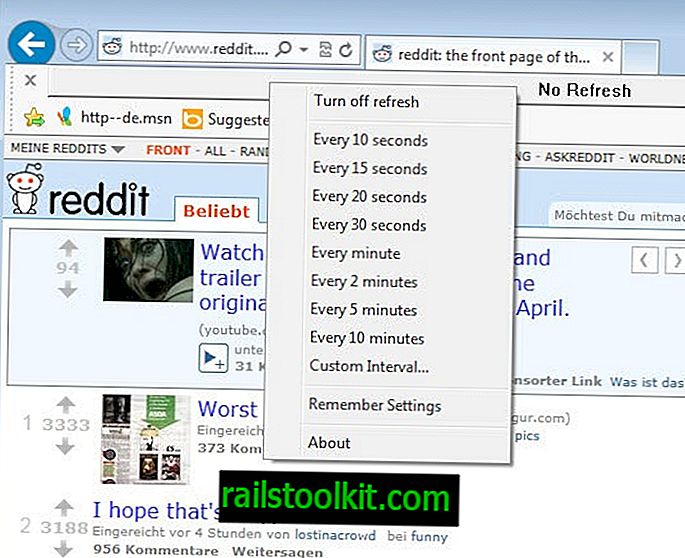
Internet Explorer에 사용할 수있는 플러그인이나 확장 프로그램이 많지 않습니다. IE 용 자동 새로 고침은 웹 브라우저에 자동 다시로드 기능을 추가하는 Internet Explorer 용 플러그인입니다.
참고 : 개발자 웹 사이트에서 확장 프로그램을 더 이상 사용할 수 없습니다. 보관 목적으로 최신 릴리스 버전의 확장 프로그램을 자체 다운로드 서버에 업로드했습니다. 확장 프로그램은 어떤 형식으로도 지원하지 않습니다. 다음 링크를 클릭하여 다운로드 할 수 있습니다. Auto Refresher IE
다음에 Internet Explorer를 시작할 때 수락해야하는 브라우저에서 플러그인을 사용할지 묻는 메시지가 표시됩니다.
또는 설정 버튼을 클릭하고 상황에 맞는 메뉴에서 추가 기능 관리를 선택하여 나중에 활성화 할 수 있습니다.
플러그인은 사전 설정 또는 사용자 정의 새로 고침 간격을 활성화하기 위해 클릭 할 수있는 도구 모음을 브라우저에 추가합니다.
구글 크롬
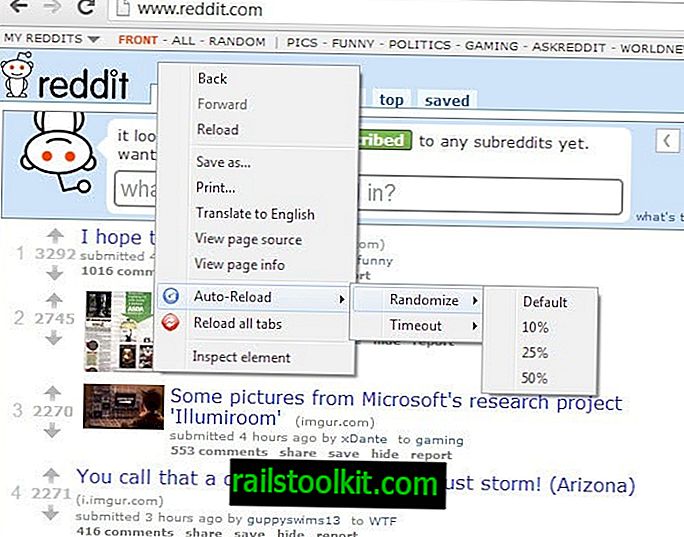
Chrome 용 페이지 새로 고침은 선택한 간격으로 웹 페이지를 새로 고침하는 기능을 지원합니다. 확장 기능에는 일부 사용자에게 흥미를 유발할 수있는 두 번째 기능이 있습니다.
페이지에 봇 보호 기능이 있거나 실제 사용자의 액세스를 시뮬레이션해야하는 경우 재로드를 임의화할 수 있습니다. 확장 프로그램은 현재 광고를 표시하며 웹 브라우저의 설정에서 사용 중지 할 수 있습니다.
해당 기간 동안 만 확장이 활성화되도록 활성 시간 범위를 활성화 할 수도 있습니다.
모질라 파이어 폭스
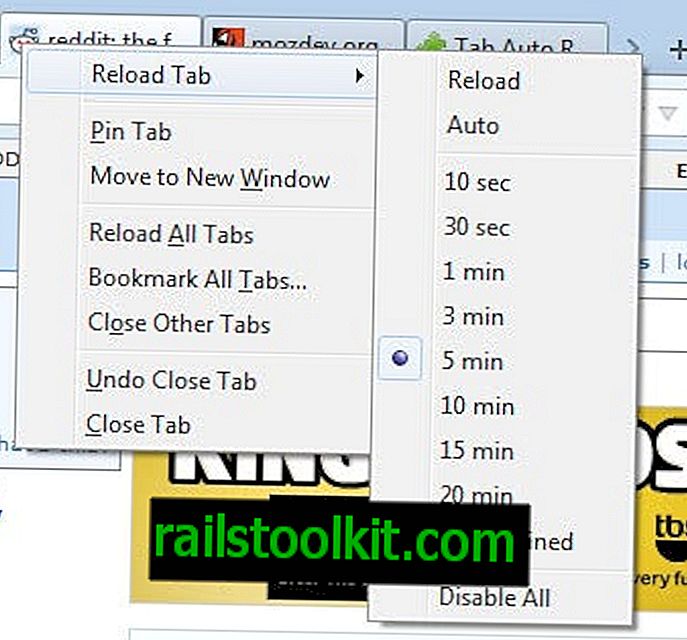
Mozilla Firefox 57 이상의 자동 새로 고침 탭은 Firefox 웹 브라우저에 자동 새로 고침 기능을 추가합니다.
탭을 마우스 오른쪽 버튼으로 클릭하고 자동 새로 고침 옵션을 선택하여 10 초에서 1 시간 사이의 간격을 설정하여 선택한 간격으로 페이지를 자동으로 다시로드하십시오.
Firefox 56 이상
탭 자동 새로 고침은 브라우저에서 웹 사이트를 자동으로 새로 고침하는 옵션을 추가하는 Firefox 용 많은 애드온 중 하나입니다. Firefox를 설치하고 다시 시작하면 추가 기능을 자동으로 다시로드 할 탭을 마우스 오른쪽 버튼으로 클릭하거나 아이콘을 끌어다 놓아 추가 기능을 사용할 수 있습니다. 브라우저의 툴바.